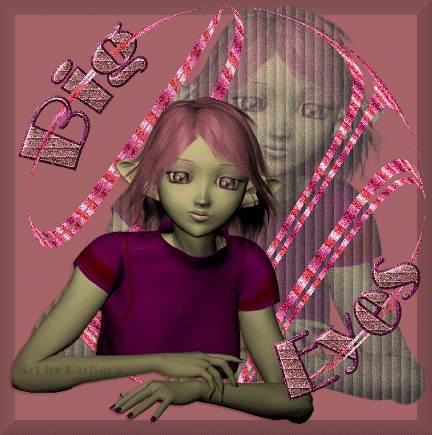
Deze
tag is gemaakt in psp 8
en met
een kleine aanpassing (beschreven)
kun
je het ook met psp 7 maken.

Wat heb je nodig?
Een een
leuke tube,
dit
psp.
bestand
preset
psp
7, ( plaats deze in de map presets van paintshop pro 7)
preset
psp
8, ( plaats deze in de map voorinstellingen van paintshop pro
8)

Open je tube,
kijk voordien even
hoe hoog je tube is
(dit zie bij afbeelding--afbeeldingsgegevens)
onthoudt de hoogte.
Heb grotere tube gebruikt
verklein
deze naar pixelhoogte--410
(Afbeelding--formaat
wijzigen,
nieuwe resolutie met
: bicubisch,
onderaan voor beide
een vinkje)
Zoek met de pipet een
donkere kleur (voorgrond)
en lichte kleur (achtergrond)
uit je tube.
Bewerken--kopieren
( je tube zit nu in
het geheugen),
minimaliseer je tube.
Zet je achtergrond
nu op verloop,
Zet de hoek op 45
en herhalingen op 10,
stijl--linear verloop.
En zoek een leuk verloop
op,
wat bij je tube past.
Heb je een lichte
tube zoek je een wat donkerder verloop op,
heb je een donkere
tube zoek je een lichter verloop op.
Open nu het psp bestand.lijnen.
en vul de selectie
met het verloop.
Selectie--niets selecteren.
Effecten-geometrische
effecten--cirkel,
zet een vinkje voor
transparant.
**Let
hier even op, je gaat
deze verkleinen,
als je een kleinere
tube gebruikt
( mijn tube is 410
hoog en het psp.bestand is 500 hoog)
Afbeelding--formaat
wijzigen,
tel bij de hoogte
90 pixels bij op
(=,je tube bv. 210
dan wordt de lijnen afb. 300 hoog)
de breedte verandert
vanzelf mee,
nieuwe resolutie met
: bicubisch,
onderaan voor beide
een vinkje.**
Selecties--> alles
selecteren--zwevend--niet zwevend--
selectie laden / opslaan--selectie
opslaan in Alpha kanaal,
en geef het een naam.
Selectie--niets selecteren.
Lagen--dupliceren,
herhaal dit nog 1 x,
je hebt nu 3 lagen
met verloop.
Activeer de bovenste
laag hiervan,
Aanpassen-->grofkorrelligheid
toevoegen / verwijderen--grofkorrelligheid toevoegen,
een vinkje voor gaussiaans
en monochroom en 50 %,
(psp 7-->
gelijkmatig
en 50 %)
Zet deze laag nu op
slot.
Activeer de laag hieronder,
grofkorreligheid nu
met
een vinkje voor willekeurig
en monochroom en 50 %,
(psp 7-->
willekeurig
en 50 %)
Zet deze laag nu ook
op slot.
Geef de onderste laag
grofkorreligheid nu
met
een vinkje voor gelijkmatig
en monochroom en 50 %,
(psp 7-->
gelijkmatig
en 40 %)
Zet deze laag ook
op slot.
Open de bovenste laag en klik erop.
Bewerken--plakken als
nieuwe laag
(tube zit nog in het
geheugen)
en zet het op een
mooie plaats neer.
Effecten--3D--slagschaduw,
verticaal 2, horizontaal
-2,
dekking 75, onscherpte
5,
kleur kies met de
pipet een donkere kleur uit je tube.
Zet deze laag op slot
met het oog.
Lagen--nieuwe rasterlaag,
trek deze in je lagenpallet
1 naar onderen.
Selectie laden / opslaan--selectie
laden uit Alpha kanaal
en zoek je zojuist
opgeslagen selectie op,
klik op laden.
Selectie omkeren.
Bewerken--plakken in selectie.
Aanpassen-->grofkorrelligheid
toevoegen / verwijderen--grofkorrelligheid toevoegen,
een vinkje voor gaussiaans
en monochroom en 25 %,
(psp 7-->
gelijkmatig
en 25 %)
zet de dekking van
deze laag op 54.
Selecties--> alles selecteren--zwevend--niet zwevend.
Lagen--nieuwe rasterlaag,
vul de selectie met
een lichte kleur uit je tube.
Effecten--textuureffecten--lamellen,
breedte 12, dekking
49,
vinkje voor licht
van links / boven,
kleur zwart.
Selectie--niets selecteren,
trek deze in je lagenpallet
1 naar onderen.
Haal de bovenste tubelaag van het slot af en klik erop.
Afbeelding--formaat
wijzigen,
tel bij de breedte
en hoogte 100 pixels bij op.
het komt automatisch
in het midden te staan.
Zet de achtergrondkleur
op slot.
Ga naar je basisvormen,
zet deze op ellipse ( = cirkel),
vinkje voor anti alias
en vector
begin links bovenin
bij 50/50 trek door tot
rechtsonder
50 v/d kant af, precies om de cirkel heen.
Zet de achtergrondkleur
weer open en zet deze weer op kleur.
Klik in de "A"
zwevend en anti alias,
streekbreedte 3,0
uitlijning--gecentreerd,
lettertype -ik heb
Broadway gebruikt,
grootte 80 ( selecteer
de grootte in en vul hier 80 in)
Bij een kleinere afbeelding
natuurlijk even bepalen hoe groot.
Ga met het "A"tje links
bovenin in de cirkel tot deze
schuin staat met een
1/2 rondje eronder klik dan
en typ je tekst, zet
deze over de cirkel neer.
Lagen--nieuwe rasterlaag,
trek deze onder de
laag--zwevende selectie,
selecties--niets selecteren.
(psp 7-->afbeelding--roteren--45
naar links )
Klik weer op de vectorlaag,
afbeelding--omkeren,
(psp 7-->lagen--nieuwe
rasterlaag )
Klik met het "A"tje
rechts onderin,
zet het over de cirkel
neer.
trek laag --zwevende
selectie
boven de eerste tekstlaag
selecties--niets selecteren
(psp 7-->afbeelding-->spiegelen--omkeren,
afbeelding--roteren--45
naar links,
en zet het op zijn
plek, zet alle lagen op slot,
behalve de tekstlagen
en voeg lagen zichtbaar samen)
Verwijder de vectorlaag
in je lagenpallet,
re-muisknop--verwijderen.
Klik in de binnenkleur
van 1 letter met je toverstaf ( tolerantie en doezelen 0)
selecties-->wijzigen--alles
met dezelfde kleur selecteren,
vinkje voor niet aaneen
gesloten,
tolerantie 10, ok.
Effecten--textuureffecten--lamellen,
breedte 12, dekking
25,
vinkje voor horizontaal,
kleur zwart.
Aanpassen--scherpte--nog scherper, herhaal 1 x.
Selectie--niets selecteren,
voeg nu grofkorreligheid
op de tekst toe,
een vinkje voor willekeurig
en monochroom en 35 %,
(psp 7-->
gelijkmatig
en 40 %)
Effecten--3D--afschuining binnen, met de voorinstelling mooi.
Selectie laden / opslaan--selectie
laden uit Alpha kanaal
en zoek je zojuist
opgeslagen selectie op,
klik op laden.
( Deze komt nu op de
tekst laag
we gaan wat lijntjes
uit de tekst weggummen,
zodat de animatie
door de tekst loopt)
Ga nu met de wisser
+ rond 5
grootte 2,
hardheid 25,
stap 1,
dichtheid--dikte en
dekking 100,
rotatie o
en gum nu binnenin
de selectie wat v/d tekst weg,
gum niks weg wat over
de tube valt.
Zie mijn voorbeeld,
ben je tevreden
selecties--niets selecteren.
Zet de 3e laag ( cirkel
) op slot,
(nu heb je dus alle
3 de cirkellagen op slot)
klik de bovenste laag
aan, en voeg zichtbare lagen samen.
Lagen--dupliceren,
herhaal dit 2 keer.
Nu heb je 3 lagen
met tekst / tube en 3 lagen met cirkel.
Zet nu de onderste
laag cirkel en 1 laag tekst / tube open,
klik op de onderste
laag.
Zet de rest op slot.
Lagen--samenvoegen--zichtbaar,
zet de samengevoegde
laag op slot.
Open de 2e cirkellaag
en 1 laag tekst / tube,
voeg weer zichtbaar
samen,
zet deze ook op slot.
Open de laatste 2 lagen en voeg zichtbaar samen.
Zet alle lagen weer open.
Selecties--> alles
selecteren--zwevend--niet zwevend,
afbeelding--bijsnijden
tot selectie,
nu is alle overtollige
ruimte weg.
Klik op de onderste
laag.
Afbeelding--formaat
wijzigen,
tel bij de breedte
en hoogte 10 pixels bij op.
het komt automatisch
in het midden te staan.
Lagen--nieuwe rasterlaag
en vul deze met je lichte kleur
effecten--3D--als
knop
zet alles op 15
effen, vinkje voor
kleur (donkere kleur uit je tube)
Herhaal dit 1 x
Afbeelding--formaat
wijzigen,
nu naar 350 pixels
hoog,
de rest blijft hetzelfde.
Bestand--opslaan als--Paint
Shop Pro afbeelding.
**voordat
je op opslaan klikt, klik even op opties
en zet een vinkje
voor opslaan als met PSP 7 compatibel bestand**

Open nu Animatie Shop,
(bestand--producten
van Jasc Software--Animation Shop starten)
zoek via de browser
je zojuist opgeslagen psp. bestand op.
Bestand--voorkeuren--algemene
programmavoorkeuren,
klik op het tabblad
--bestanden met lagen,
zet een vinkje voor
lagen vertoont eerste
en huidige laag
en
algehele transparantie
niveau van lagen behouden,
klik ok.
Bewerken--alles selecteren.
Animatie--eigenschappen
voor frame, vul hier 20 in.
Klik hierop  om de animatie te bekijken.
om de animatie te bekijken.
Animatie--formaat van
animatie wijzigen,
vinkje voor percentage
van orgineel--70%,
methode:nieuwe resolutie-bikubisch,
onderaan een vinkje
zetten.
( nu wordt het ongeveer
90 KB)
Nu kun je het opslaan,
bestand--opslaan als--gif.bestand
geef het een naam.
Klik op aanpassen en
dan op tabblad gedeeltelijke transparantie,
zet een vinkje voor
door omzetting van pixels onder de vul hier 70 in
en nee, de bestaande
afbeeldingskleur gebruiken met dekking van 100 %
klik ok.
Zet het schuifje helemaal
naar boven voor mooie beeldkwaliteit,
klik steeds op volgende
,
bij het tabblad optimalisatieresultaten
kun je zien hoeveel
KB's het wordt,
klik op voltooien
en je animatie is opgeslagen.